标签:sla 而且 软件安装 英文 手动安装 电脑配置 cuda 集成 图标
---恢复内容开始---
众多换脸软件中,DeepFaceLab其实是安装和使用最方便,更新最快的,但是由于其没有可是化界面,对于很新手来说,可能入门还是有点难度。那么今天就来介绍一款操作极其直观和简单的换脸软件OpenFaceSwap。这款软件的安装和使用体验和Fakeapp类似,但是软件内核“先进”很多,因为Fakeapp已经停更很久了,而OpenFaceSwap的内核一直在更新。
Openfaceswap 基于开源软件Faceswap而定制的图形界面版本。Faceswap是开原网站github上面关注度最高的换脸项目,但是由于早期并没有可视化界面,安装起来也非常复杂,后来即便是推出了自己GUI,但是使用体验并不好。而Openfaceswap的出现,对于小白级选手来说是一个很好的选择。这个软件界面设计的非常好,每一个环节都非常清晰,只要点点点,就可以出结果。
当然,这个软件对于电脑配置也是有一定的要求,推荐配置N卡,显存4G+。我做教程的电脑显卡为Tesla k80 , 没有显卡,或者显存低于4G能不能跑,暂时还未验证。
OpenFaceSwap自身的安装其实非常简单,就像装普通的软件一样。但是由于他并没有像DFL一样集成CUDA和CuDNN,所以必须手动安装依赖环境。
整个安装过程可以分成以下几个步骤:
这么多软件,光下载工作量就不小,尤其是国内的网络情况大家都懂的,有些网址未必能打开了,所以我已经为大家准备好了所有必要的软件。
CUDA,CuDnn,VS2015:
https://pan.baidu.com/s/12yanVB1Gy-3uMVxXnhQwuw 提取码:hcb5
OpenFaceSwap 主程序:
https://pan.baidu.com/s/1N5kJr-txs8g8SsXuSHNT8g 提取码:vqkw
下面以Window10(Server 2016) 为例,详细完整的说明一下安装过程。
OpenFaceSwap 具体的安装流程如下
参考:https://www.deepfakescn.com/?p=358
参考:https://www.deepfakescn.com/?p=376
这里要注意,安装的软件版本为7.0.5 并非7.5.0 , 因为这两个版本都可以对应CUDA9,但是如果装错了,软件运行过程就会出现问题。
安装vs2015 是一个漫长的过程,并且下载的软件也比较大,其实用到的确实里面很小的一部分。其实这个步骤可以投机取巧一下,只需要安装一个很小的运行库就好了。软件见上面网盘。安装过程如下。
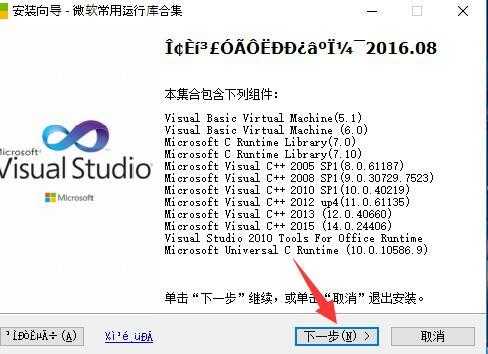
安装过程非常简单,就是所有配置都默认,直接 “下一步” ,“下一步”,“完成”就好了。 软件上的乱码不知道怎么回事儿,不影响使用,忽略即可。
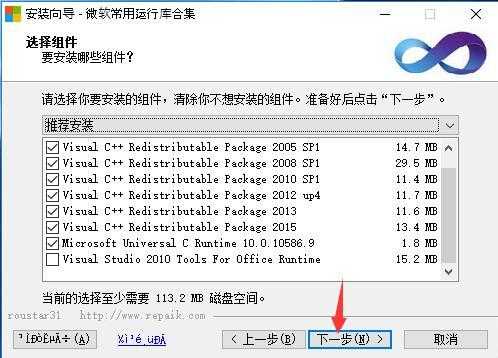
这是一个比较良心的集合库,安装包很小,安装非常方便,而且一口气了带了N多版本。其实我们需要用的主要是 Visual C++ 2015版本。懂的可以选择性安装,不懂得,直接下一步,都没有问题。
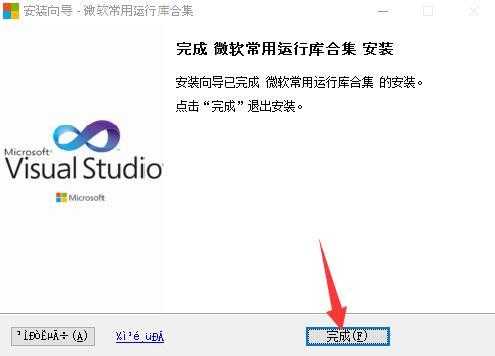
安装完成后可以通过【控制面板】->【程序】->【程序和功能】进行查看,这里会出现很多Visual C++ 开头的文件。
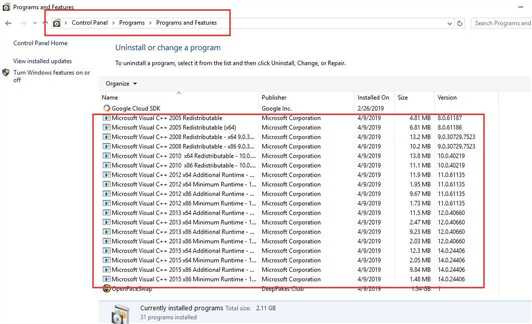
如上图,这一部就成功了。
装软件,很多时候就像这句毒鸡汤:“万事开头难,然后中间难,最后结尾男”。 不过这个教程并不是,因为该填的坑我已经帮你填了,该下的软件已经帮你们准备了,最后一部其实也非常简单。全程可视化安装,不用任何脚本和命令。
双击打开,弹出一个安全提示框直接YES ,中文版系统应该是“确定”。
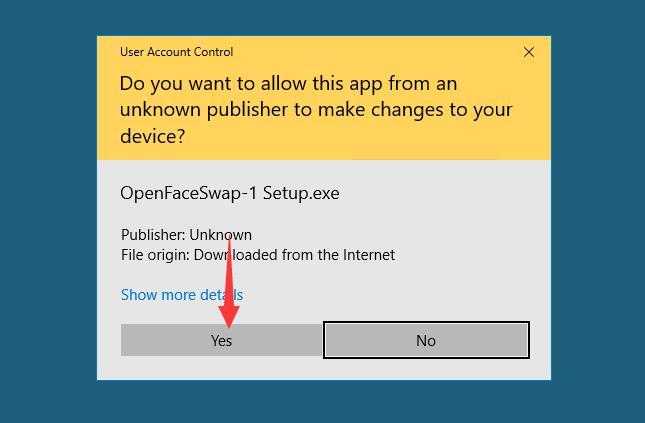
Yes
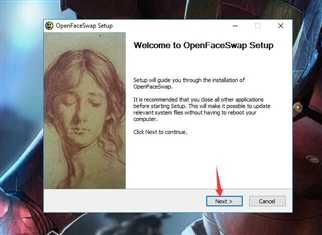
Next
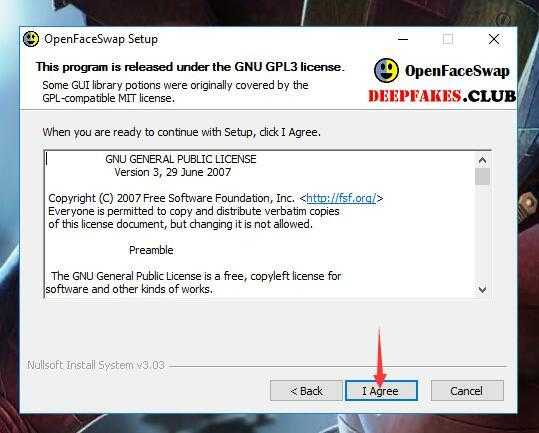
I Agree
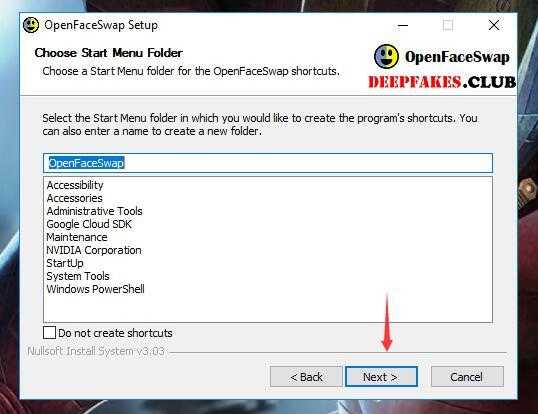
Next
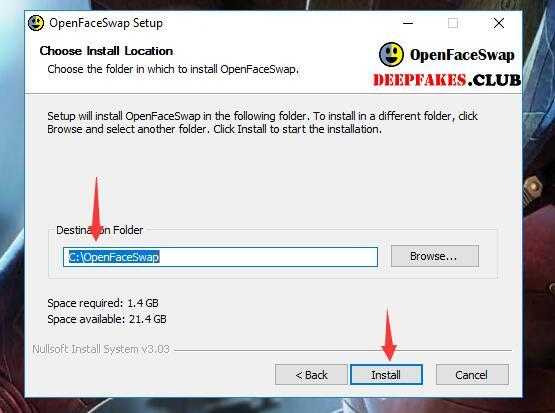
Install ,这一步可以选择安装路径,如果你不想装C盘,可以通过后面的Browse选择其他路径,只要空间够,装哪里都一样。
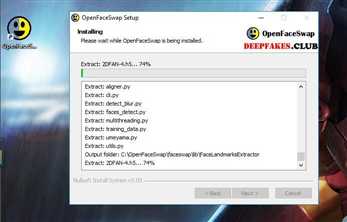
等待安装……
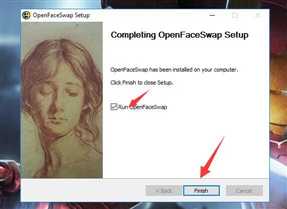
Finish , 勾选 Run OpenFaceSwap 会自动打开软件,同时你电脑桌面上会生成一个快捷方式。以后可以通过快捷方式打开。
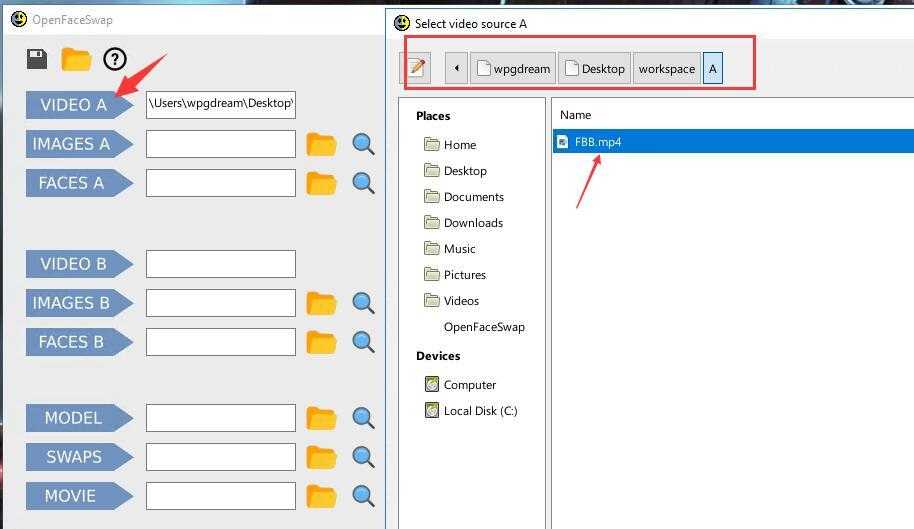
打开后的软件大概就是这个样子。左边有英文字母和三个一组的输入框。右边有文件夹和放大镜的图标。使用这个软件,就是把目录选好,然后一个一个点击就好了。前面蓝底白字的都是可以点击的哟!
虽然要一口气安装4个软件,但是过程并不难。相信大家应该都能搞定。
标签:sla 而且 软件安装 英文 手动安装 电脑配置 cuda 集成 图标
原文地址:https://www.cnblogs.com/wangpg/p/10864375.html